vue3+threejs+koa可视化项目——模型文件上传(第四步)
文章目录
- ⭐前言
- 💖往期node系列文章
- 💖threejs系列相关文章
- 💖vue3+threejs系列
- ⭐koa后端文件上传(koa-body)
- 💖自动创建目录
- 💖自定义目录上传
- 💖apifox自测上传接口
- ⭐vue3前端上传模型文件
- 💖 axios 接口上传
- 💖 使用 ant design vue 上传
- ⭐总结
- 💖 后端koa
- 💖 前端vue3
- ⭐结束

⭐前言
大家好,我是yma16,本文分享关于 vue3+threejs+koa可视化项目——模型文件上传(第四步)。
multipart切片上传
multipart content type 是指一种HTTP报文中的Content-Type的类型,它可以将一个HTTP请求或响应分为多个部分,每个部分可以有自己的Content-Type和内容。这种类型的报文通常用于传输多个文件或者消息体,每个部分可以有不同的编码方式和内容类型,比如图片、文本等不同的数据类型。
💖往期node系列文章
node_windows环境变量配置
node_npm发布包
linux_配置node
node_nvm安装配置
node笔记_http服务搭建(渲染html、json)
node笔记_读文件
node笔记_写文件
node笔记_连接mysql实现crud
node笔记_formidable实现前后端联调的文件上传
node笔记_koa框架介绍
node_koa路由
node_生成目录
node_读写excel
node笔记_读取目录的文件
node笔记——调用免费qq的smtp发送html格式邮箱
node实战——搭建带swagger接口文档的后端koa项目(node后端就业储备知识)
node实战——后端koa结合jwt连接mysql实现权限登录(node后端就业储备知识)
node实战——koa给邮件发送验证码并缓存到redis服务(node后端储备知识)
node实战——koa实现文件下载和图片/pdf/视频预览(node后端储备知识)
💖threejs系列相关文章
THREE实战1_代码重构点、线、面
THREE实战2_正交投影相机与透视相机
THREE实战3_理解光源
THREE实战4_3D纹理
THREE实战5_canvans纹理
THREE实战6_加载fbx模型
💖vue3+threejs系列
vue3+threejs可视化项目——搭建vue3+ts+antd路由布局(第一步)
vue3+threejs可视化项目——引入threejs加载钢铁侠模型(第二步)
vue3+threejs+koa可视化项目——实现登录注册(第三步)
⭐koa后端文件上传(koa-body)
node 安装 koa-body
npm install koa-body
由于之前的博客是实现使用koa-bodyparser
需要卸载npm uninstall koa-bodyparser
引入koa-body
// 文件上传
app.use(koaBody({
multipart: true
}))
💖自动创建目录
封装创建目录dirExists(不存在则创建)
const fs = require('fs');
const path = require('path');
/**
* 读取路径信息
* @param {string} path 路径
*/
function getStat(path) {
return new Promise((resolve, reject) => {
fs.stat(path, (err, stats) => {
if (err) {
resolve(false);
} else {
resolve(stats);
}
})
})
}
/**
* 创建路径
* @param {string} dir 路径
*/
function mkdir(dir) {
return new Promise((resolve, reject) => {
fs.mkdir(dir, err => {
if (err) {
resolve(false);
} else {
resolve(true);
}
})
})
}
/**
* 路径是否存在,不存在则创建
* @param {string} dir 路径
*/
async function dirExists(dir) {
let isExists = await getStat(dir);
//路径存在是目录
if (isExists && isExists.isDirectory()) {
return true;
} else if (isExists) {
// 文件
return false;
}
//拿到上级路径
let tempDir = path.parse(dir).dir;
//递归判断,如果上级目录也不存在,则会代码会在此处继续循环执行,直到目录存在
let status = await dirExists(tempDir);
let mkdirStatus;
if (status) {
mkdirStatus = await mkdir(dir);
}
return mkdirStatus;
}
module.exports={
dirExists
}
💖自定义目录上传
实现文件上传
const {dirExists} =require("../../utils/createDir");
const Router = require('koa-router');
const router = new Router();
const fs=require('fs')
// 当前时间
const getCurrentTime=() =>{
const now = new Date()
return `${now.valueOf()}`
};
// upload file
router.post('/upload/file', async (ctx) => {
try{
// 获取上传的文件
const file = ctx.request.files.files;
console.log('file',file)
const dir='./db/file/'+getCurrentTime()
await dirExists(dir);
const file_path=`${dir}/${file.originalFilename}`;
console.log('file_path',file_path)
// 创建可读流
const reader = fs.createReadStream(file._writeStream.path);
// 创建可写流
const upStream = fs.createWriteStream(file_path);
// 可读流通过管道写入可写流
reader.pipe(upStream);
ctx.body={
'code':200,
msg:'上传成功!'
}
}
catch(e){
ctx.body = {
code: 0,
data:e,
msg: 'upload media fail'
};
}
});
module.exports=router;
💖apifox自测上传接口
上传一张图片

上传成功!
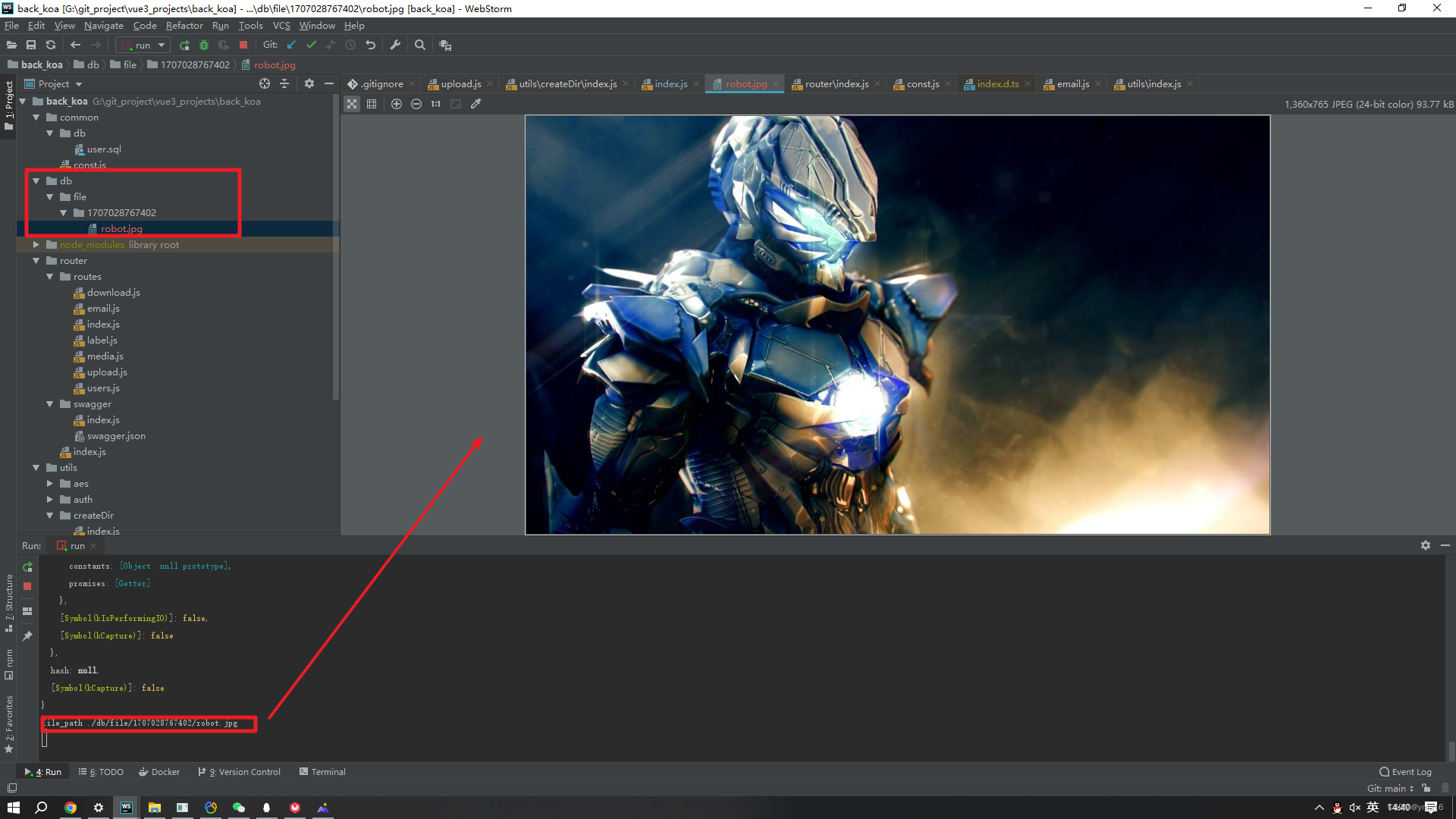
⭐vue3前端上传模型文件
💖 axios 接口上传
http封装 上传配置content-type和token
// 实例
const createUploadInstance = (baseURL:string)=>{
//token
const token = localStorage.getItem("userInfoPermissionToken")
const Authorization = `bearer ${token}`
return axios.create({
baseURL:baseURL,
timeout: 1000000,
headers: {"Content-Type": "multipart/form-data",Authorization}
})
};
// @ts-ignore
const uploadHttp:any=createUploadInstance('');
上传接口
// @ts-ignore
import {uploadHttp} from "@/http/index";
export const uploadFile: any = (params: any) => {
return uploadHttp.post("/api/upload/file", params);
};
💖 使用 ant design vue 上传
上传页面
<template>
<div>
<div>
选择模型
</div>
<a-upload-dragger
name="file"
:multiple="false"
:file-list="state.fileList"
:before-upload="beforeUpload"
@remove="handleRemove"
>
<p class="ant-upload-drag-icon">
<inbox-outlined></inbox-outlined>
</p>
<p class="ant-upload-text">点击获取拖拽选择文件上传</p>
</a-upload-dragger>
<div style="margin-top: 20px;">
<a-button type="primary" @click="handleUpload">
上传
</a-button>
</div>
</div>
</template>
<script lang="ts" setup>
import { reactive } from 'vue';
import { InboxOutlined } from '@ant-design/icons-vue';
import { message } from 'ant-design-vue';
import {uploadFile} from '@/service/upload/index'
const state:any=reactive({
loading:false,
fileList:[]
})
const beforeUpload=(file:File)=>{
state.fileList=[file]
return false;
}
const handleRemove = (file) => {
state.fileList=[]
};
const handleUpload = async () => {
if(!state.fileList.length){
return message.warn('请选择文件')
}
const formData = new FormData();
state.fileList.forEach((file: any) => {
formData.append('file', file as any);
});
state.loading = true;
try{
const res=await uploadFile(formData)
console.log('res',res)
}
catch (e) {
message.error(JSON.stringify(e))
}
};
</script>
上传成功!
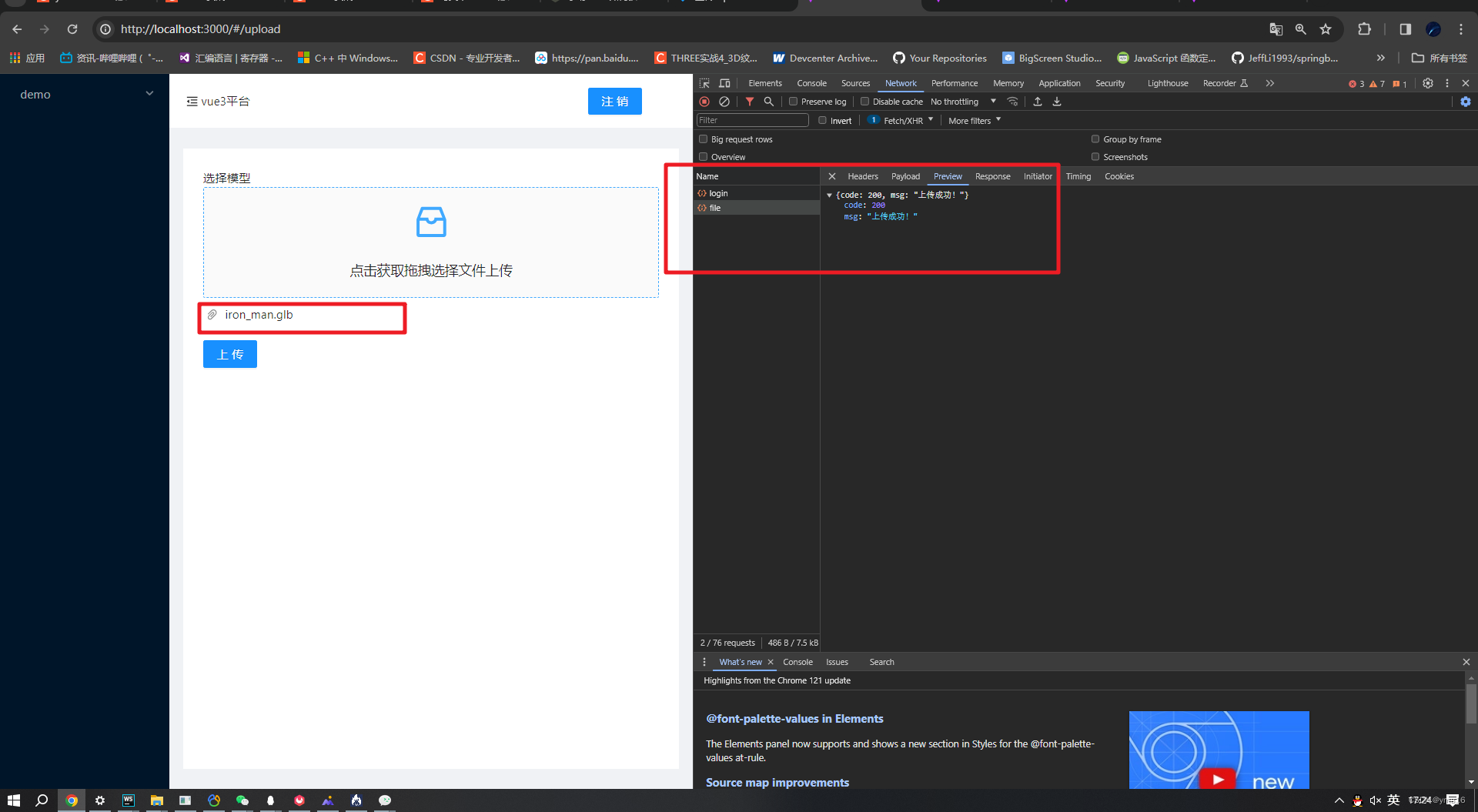
上传iron_man模型文件成功!
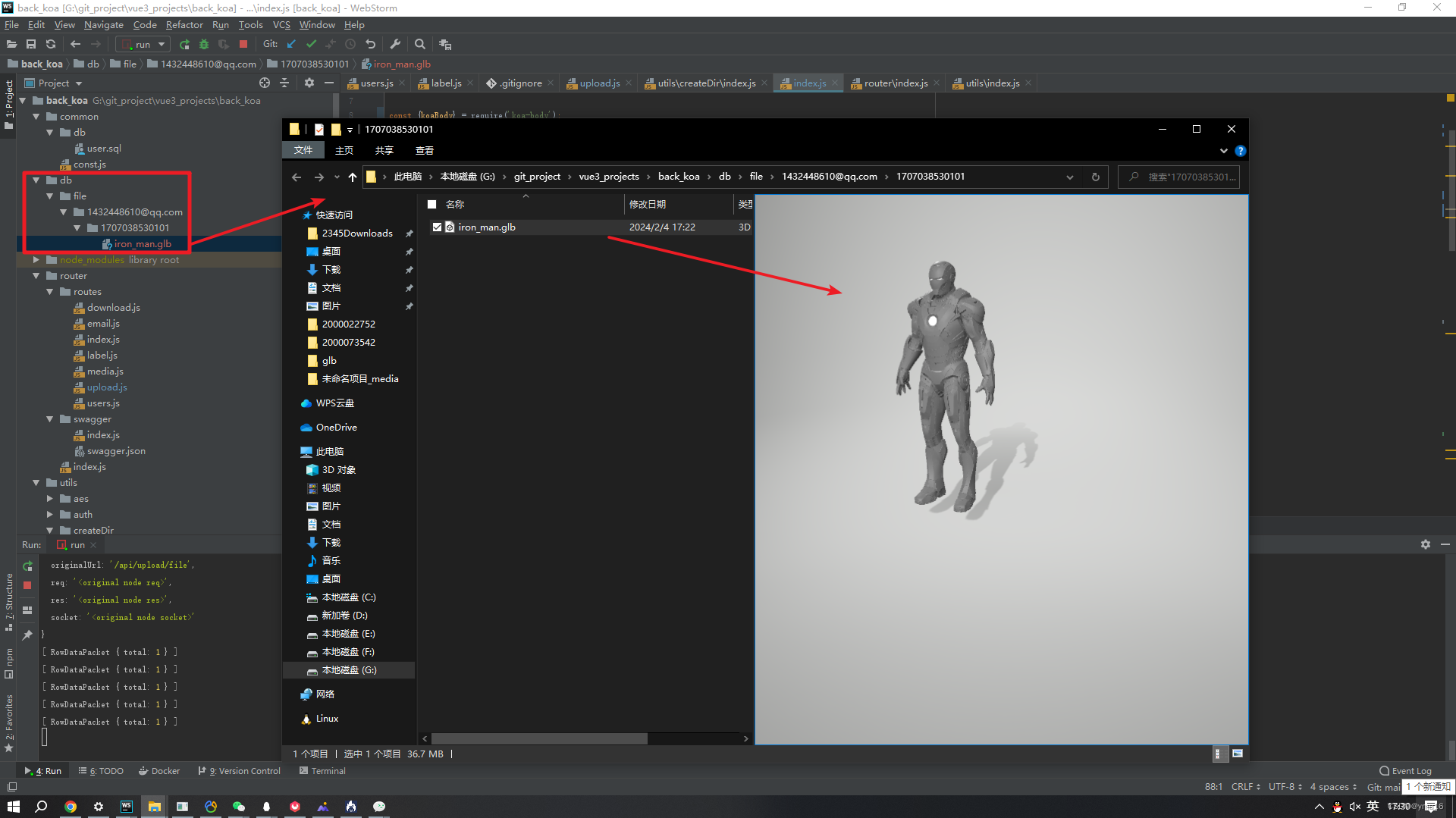
⭐总结
💖 后端koa
koa-body使用
koa-body是一个koa中间件,用于解析HTTP请求的body内容。它支持多种类型的body内容,包括json、form、text、multipart等。
使用koa-body的步骤如下:
-
安装koa-body模块:可以使用npm或者yarn进行安装。
npm install koa-body -
引入koa-body模块:在koa的代码文件中,使用require语句引入koa-body。
const koaBody = require('koa-body'); -
注册koa-body中间件:在koa的代码文件中,使用app.use方法来注册koa-body中间件。
app.use(koaBody());可以在传递koa-body的参数中指定解析body的类型和其他配置。例如,可以指定multipart的配置项如下:
app.use(koaBody({ multipart: true, formidable: { uploadDir: './uploads', keepExtensions: true, maxFileSize: 200 * 1024 * 1024 } }));上述代码指定了将multipart类型的body解析为文件上传,并保存在"./uploads"目录下,同时限制了上传文件的大小为200MB。
-
在koa的路由处理函数中使用解析后的body内容:koa-body中间件会将解析后的body内容保存在ctx.request.body属性中,可以在koa的路由处理函数中通过ctx.request.body来使用解析后的body内容。
router.post('/', async (ctx) => { const requestBody = ctx.request.body; // ... });
可以根据具体的需求配置koa-body中间件,具体的配置项可以参考koa-body的文档。
💖 前端vue3
http封装
Axios是一个基于Promise的HTTP客户端库,可以用于浏览器和Node.js。它提供了一种简单、直观的方式来发送HTTP请求和处理响应。
为了更好地使用和管理Axios,可以对其进行封装。封装Axios可以使代码更加简洁、易于维护,并提供一些常用的功能,如错误处理、拦截请求和响应等。
以下是一个简单的Axios封装示例:
import axios from 'axios';
// 创建一个Axios实例
const instance = axios.create({
baseURL: 'http://api.example.com', // 设置请求的基础URL
timeout: 5000 // 设置请求超时时间
});
// 请求拦截器
instance.interceptors.request.use(
config => {
// 在发送请求之前做些什么
return config;
},
error => {
// 对请求错误做些什么
return Promise.reject(error);
}
);
// 响应拦截器
instance.interceptors.response.use(
response => {
// 对响应数据做些什么
return response.data;
},
error => {
// 对响应错误做些什么
return Promise.reject(error);
}
);
export default instance;
在封装的Axios实例中,可以设置一些通用的配置,如基础URL和超时时间。还可以通过请求拦截器在发送请求之前做一些操作,如添加请求头,对请求参数进行处理等。类似地,通过响应拦截器可以对响应数据进行处理,如统一处理错误,转换响应数据等。
封装后的Axios实例可以通过导入的方式在其他地方使用,简化了代码的编写和维护。可以根据实际需求,进一步封装一些通用的API请求方法,以便在项目中重复使用。
总之,封装Axios可以提高开发效率,增强代码的可读性和可维护性,并提供一些常用的功能。
⭐结束
本文分享到这结束,如有错误或者不足之处欢迎指出!

👍 点赞,是我创作的动力!
⭐️ 收藏,是我努力的方向!
✏️ 评论,是我进步的财富!
💖 最后,感谢你的阅读!
